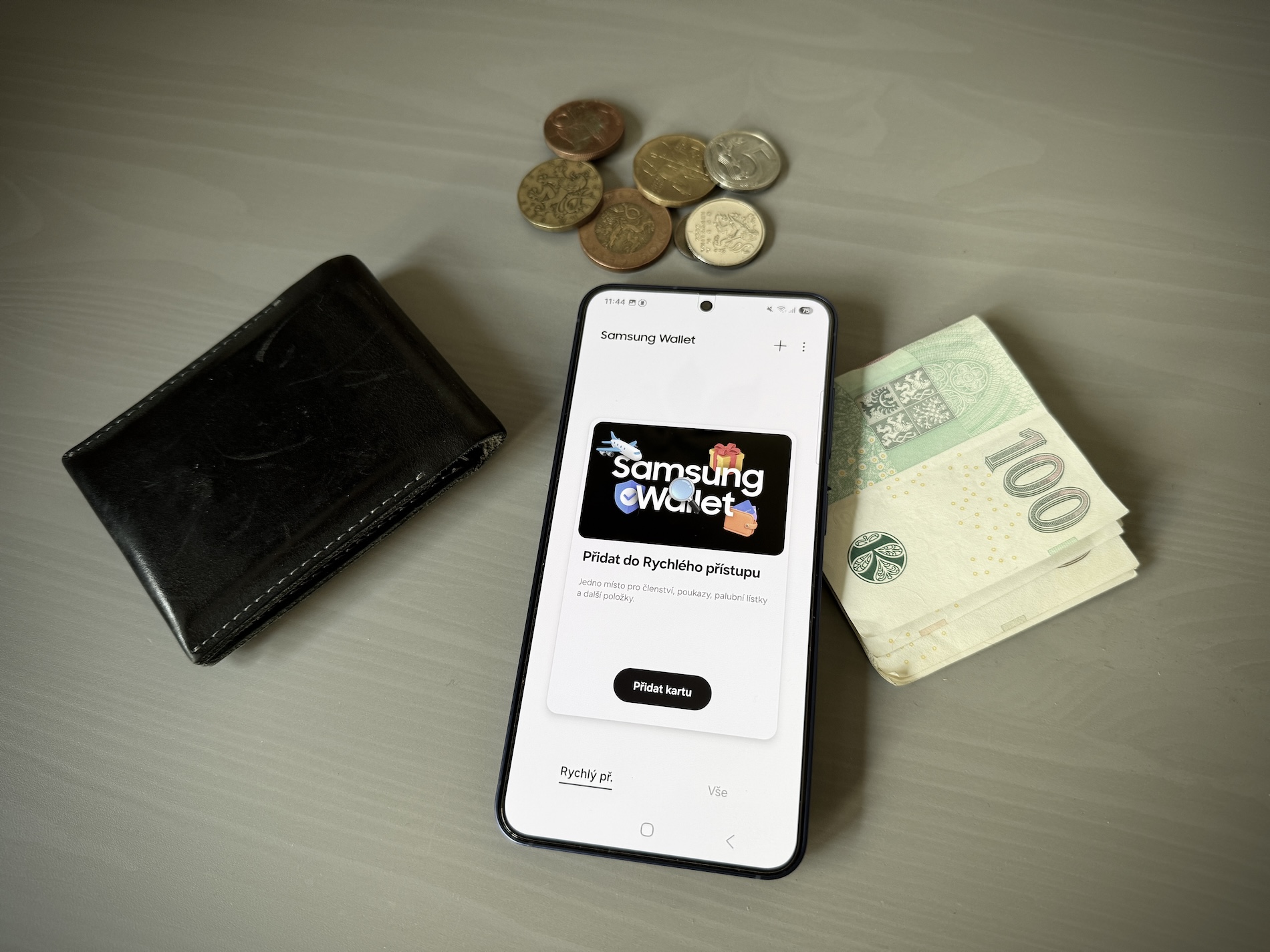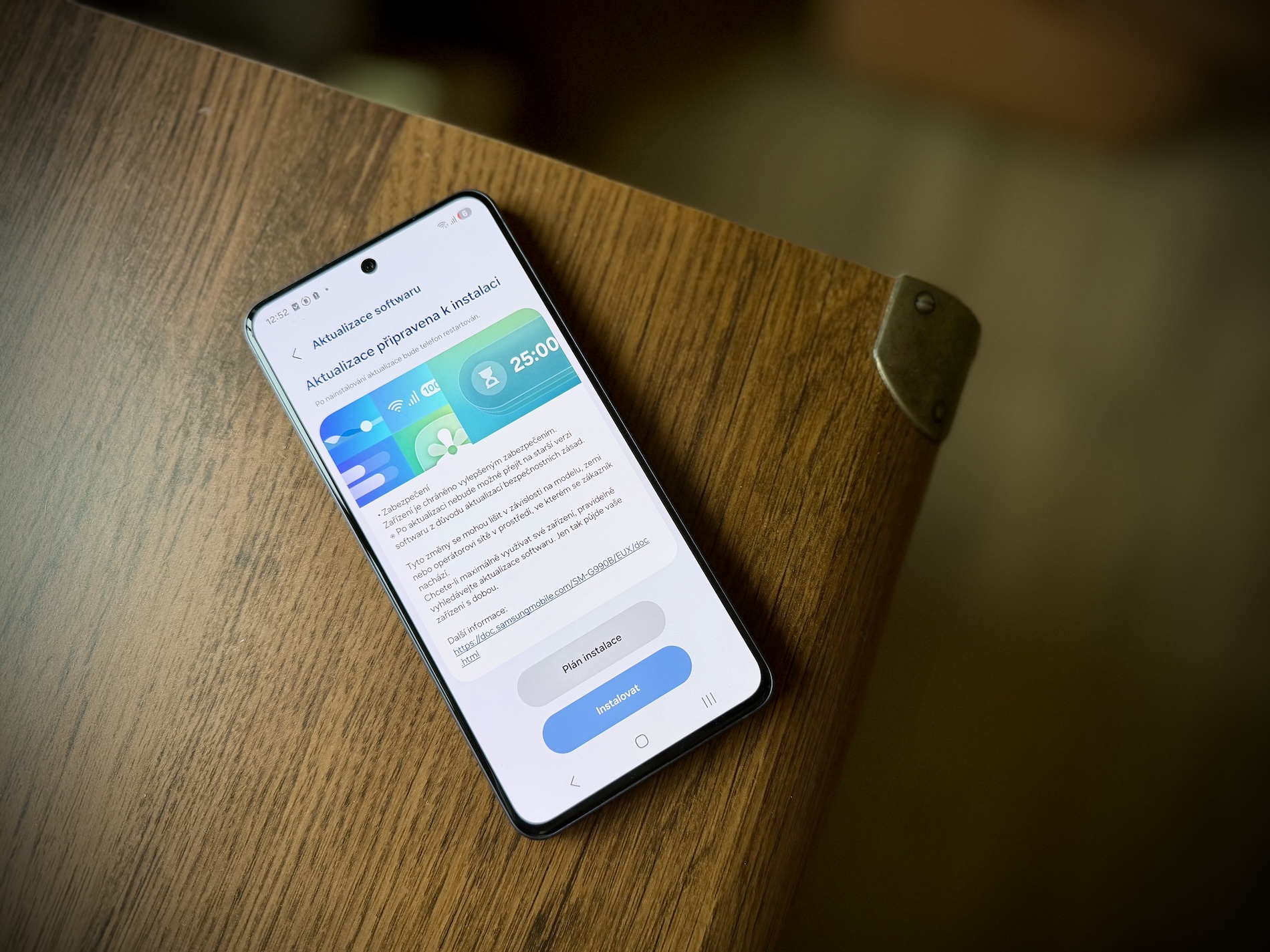Operační systém Android má výhodu ve své vysoké míře přizpůsobení. One UI, tedy nadstavba Samsungu, pak předčí ty ostatní svými možnostmi. Jak změnit ikony na Samsungu je tedy jednoduché, protože vám to nabízí přímo systém, aniž byste museli cokoli hledat v Google Play.
Pokud vás už nebaví vzhled prostředí vašeho zařízení, změňte jej. Je to poměrně jednoduché. Na zařízení Samsung vám totiž stačí jen nabídka Motivy, v případě jiných Android zařízení instalace launcheru. Tento návod byl tvořen za pomoci telefonu Galaxy S22 Ultra s Androidem 12 s One UI 4.1.
Mohlo by vás zajímat

Jak změnit ikony na Samsungu skrze Motivy
- Otevřete Nastavení.
- Zvolte nabídku Motivy.
- Přepněte se na kartu Ikony.
- Zde můžete procházet mezi tipy a oblíbenými, stejně jako mezi placenými sadami a těmi, které jsou dostupné zdarma – k těm stačí v nabídce sjet úplně dolů.
- Vyberte si balíček ikon a klepněte na něho.
- Dále jen klepněte na nabídku Stáhnout.
- Pokud nejste přihlášení svým Samsung account účtem, budete o to požádáni.
- Po nainstalování klepněte na Použít.
- Je-li vám předložena informace o podpoře, zvolte Použít nebo si nainstalujte jinou sadu.
Následně tedy proběhne změna a vaše ikony jsou změněny na ty stažené. Má to jen jednu chybu, a to, že protože se jedná o vlastní řešení Samsungu, s největší pravděpodobností se vám změní jen základní ikony, tedy ty společnosti a ty telefonu, jako je Nastavení atd. Jedná se tedy o jiný přístup, než když použijete launcher, který dokáže změnit téměř vše.
Chcete-li se vrátit k původním ikonám, nebo pokud chcete vybrat jiné už nainstalované, jděte opět do Nastavení a zvolte Motivy. Zde se přepněte na kartu Menu, kde vlevo nahoře vyberte Moje věci. Po výběru nabídky Ikony zde vidíte všechny, které máte v zařízení nainstalované, takže na ten požadovaný balíček vám postačí klepnout a zvolit Použít.